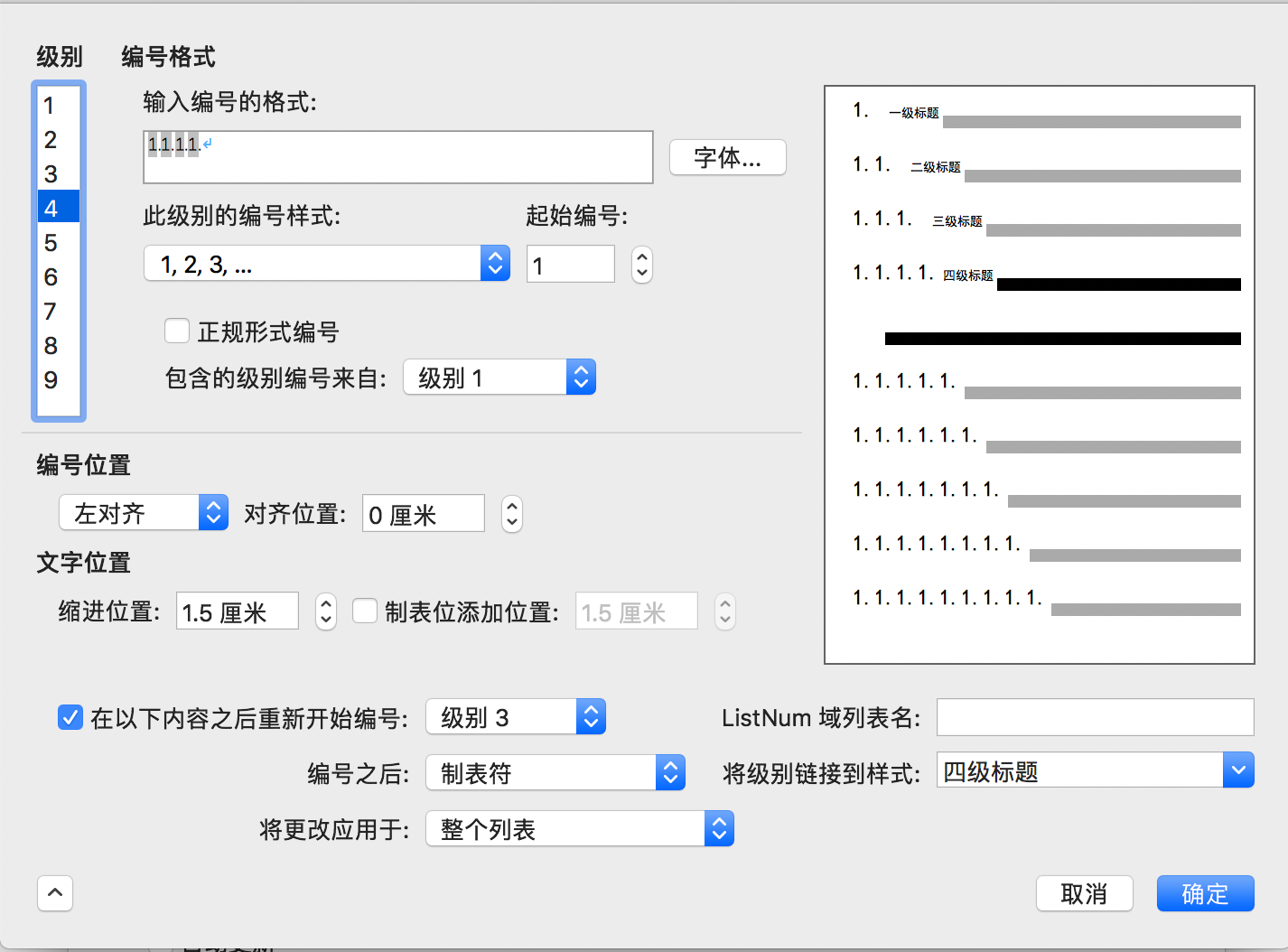在 Word 上给标题设置多级编号
在对规范要求较为严格的文档上,经常会对标题的编号有所要求。下面以某毕业文档为例,简要说明下如何让word自动给标题编号。
论文的章节标题称为一级标题,章内小节标题依次分为二级标题、三级标题等。一级标题的编号用数字1,2,…编制;二级标题的编号用1.1,1.2,…编制;三级标题的编号用1.1.1,1.2.1,…编制;四级及以后各级标题可依此类推。建议标题不超过3级(如1.1.1),超出部分可根据需要使用(1),①,A,a),…等形式描述。
标题编号与标题文字之间均用空格隔开,如:“1 引言”、“2.1 需求分析”。论文正文的一级标题(章)须另起一页居中排版。
最后的效果如图所示
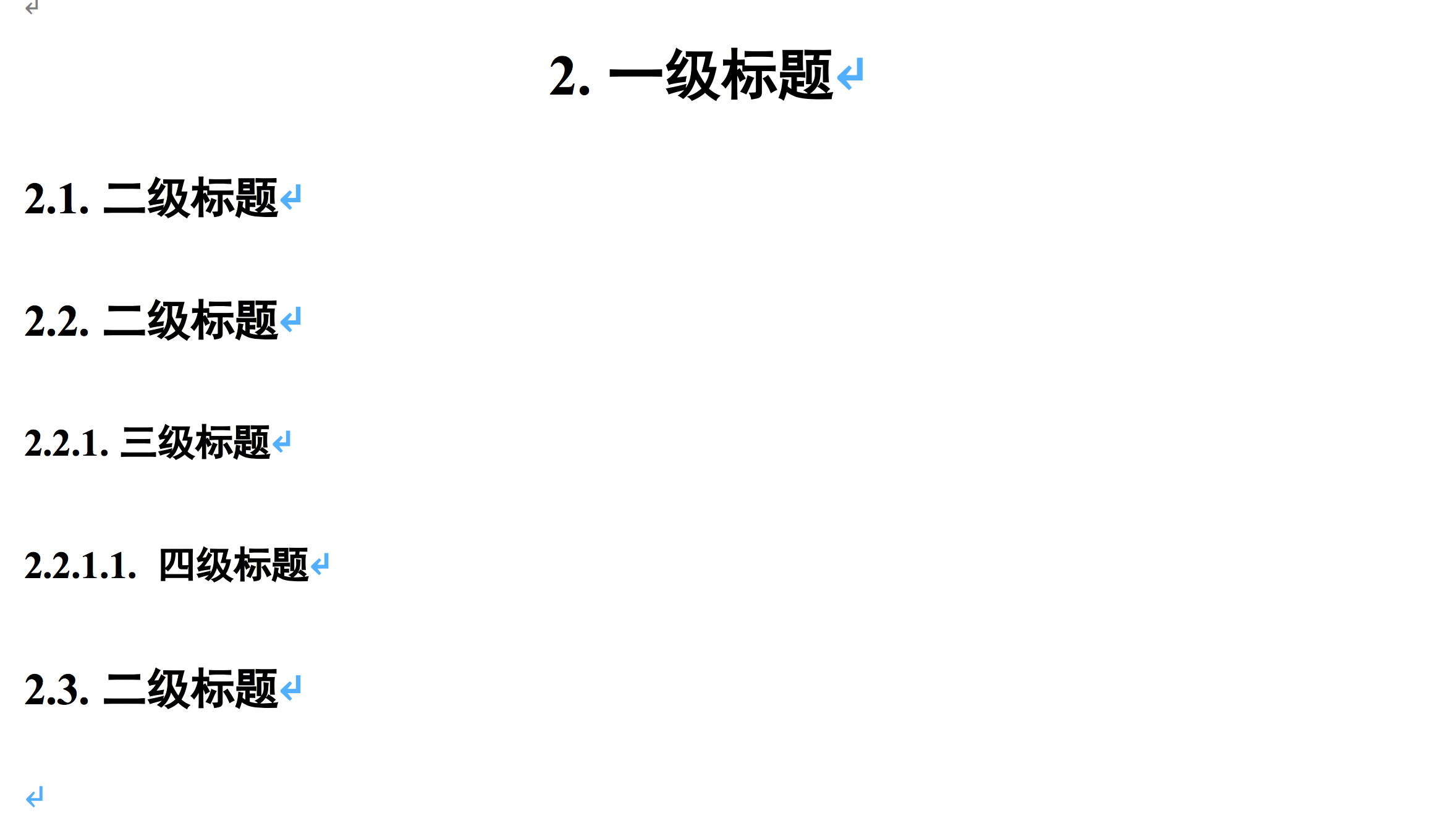
1. 建立好各级标题样式表
既然是让word自动生成,就需要将各级标题的格式编写在样式表中,以macOS版Word2019为例,在“开始-样式窗格”中单击新建样式,按照规范要求将各级标题的格式填写在样式表中,如图所示。
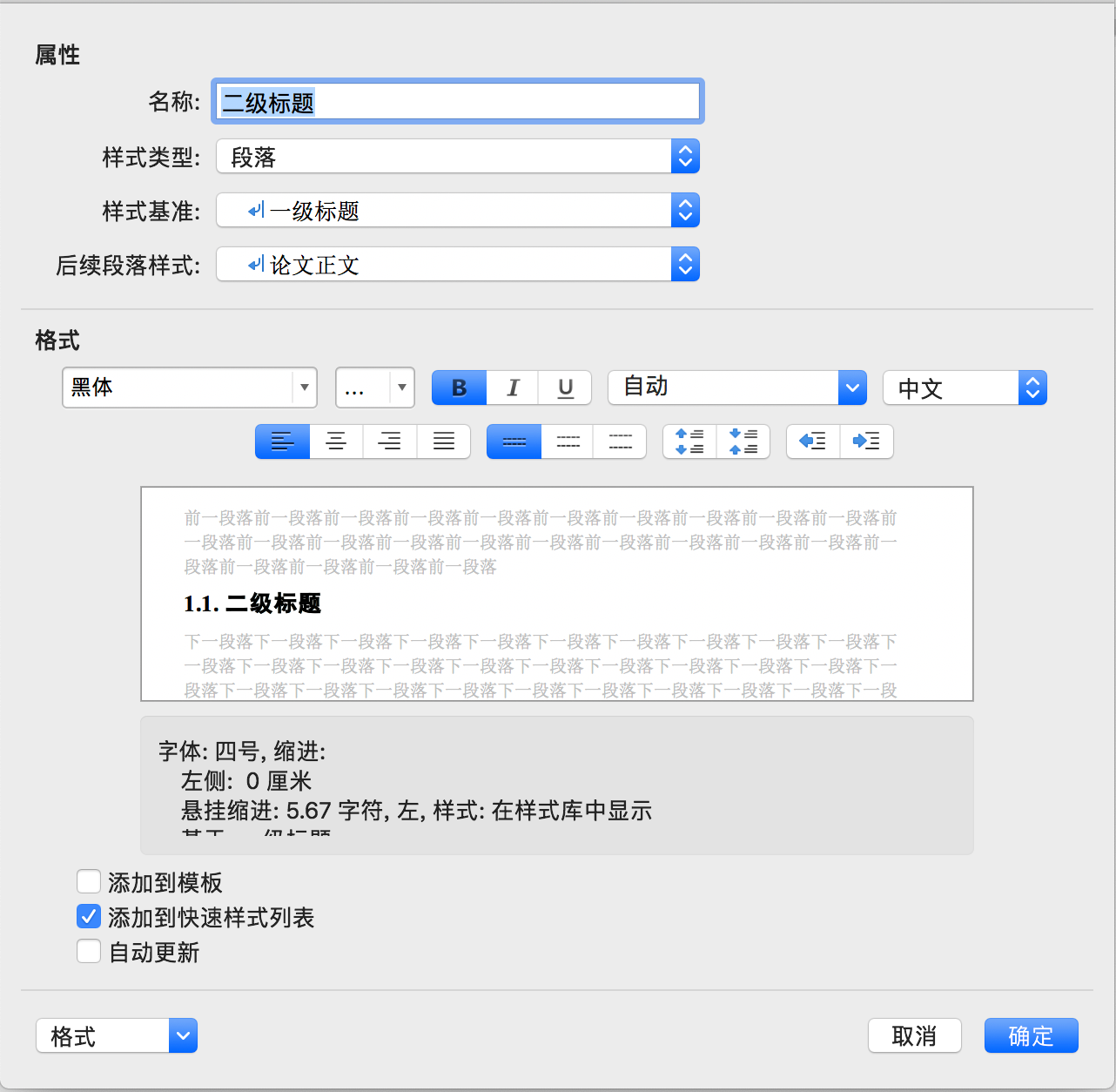
以此类推,把各级标题的格式填写好并保存在样式表中。
2. 建立多级编号
在任意标题的样式表中,单击左下角的菜单栏,选择编号,在多级符号中选择自定义。或者在列表窗口中选择“定义新的多级列表”。
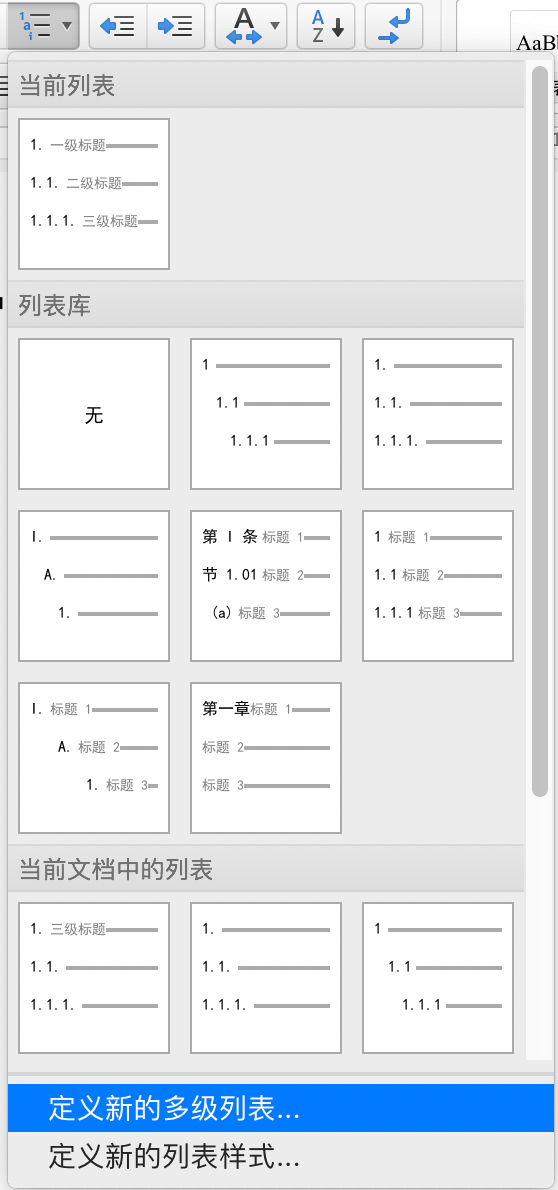
按要求设置每一级别的格式,设置好后将该级别链接要对应的标题样式中。如级别1链接到一级标题,级别2链接到二级标题。